Настройка роутера ZyXEL (Вариант 2)
Для входа в настройки роутера запустите браузер и в адресной строке укажите адрес 192.168.1.1 или 192.168.0.1. Вы попадаете на страницу «Быстрая настройка NetFriend», нажмите в нижней части экрана «Веб-конфигуратор», подключите кабель интернета к роутеру (если Вы этого еще не сделали), нажмите «В начало» и в новом окне снова нажмите «Веб-конфигуратор». Вы попадаете в веб-интерфейс роутера, где перед тем как приступить к настройкам Вам нужно придумать ввести пароль доступа к настройкам роутера, введите пароль и нажмите кнопку «Применить».
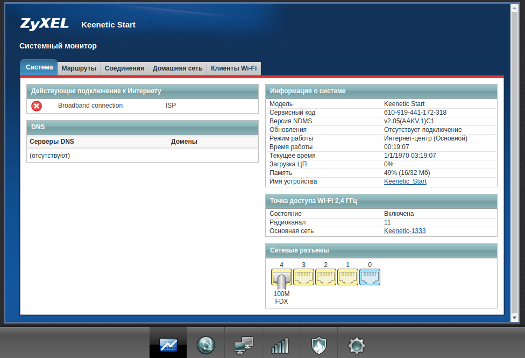
Получив доступ к настройке роутера, в нижней части экрана нажмите вкладку «Интернет», перейдите в пункт «IPoE» — «Добавить соединение». В поле «Использовать разъем» поставьте галочку на нулевом разъеме (WAN). Проверьте чтобы у Вас была активна галочка на пункте «Включить». В поле «Описание» пропишите описание для подключения, например «Локальная сеть». «Настрока параметров IP» выберете вкладку «Ручная». В поля «IP-адрес», «Маска подсети», «Основной шлюз», «DNS1», «DNS2» — пропишите данные взятые из Вашего договора либо уточните их у оператора технической поддержки. В поле «MAC-адрес» выберите пункт «Ввести вручную» и пропишите MAC-адрес, либо выберите пункт «Взять с компьютера», (MAC-адрес вашего устройства должен совпадать с MAC-адресом в Вашей учетной записи у поставщика услуг Интернет. Если Вы изменили МАС-адрес требуется связаться с технической поддержкой для смены МАС-адреса в Вашей учетной записи у поставщика услуг Интернет).
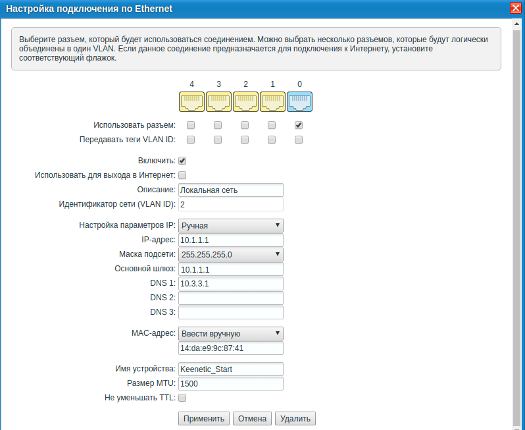
Перейдите во вкладку «Интернет» — «PPPoE/VPN» — «Добавить соединение». Проверьте чтобы у Вас галочки стояли на пунктах «Включить» и «Использовать для выхода в Интернет». В поле «Описание» пропишите описание для подключения, например «Megalink». В поле «Тип (протокол)» выберите пункт «PPPoe». В поле «Подключаться через» выберите подключение с приставкой «IPS», которое Вы созвали во вкладке «IPoE», в нашем случае «Локальная сеть». В поля «Имя пользователя» и «Пароль» пропишите данные взятые из Вашего договора либо уточните их у оператора технической поддержки. Нажмите кнопку «Применить».
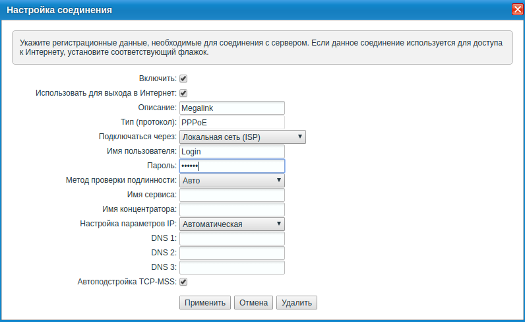
Перейдите во вкладку «Интернет» — «Дополнительно» — «Добавить маршрут». Выберите в пункте «Тип маршрута» — «Маршрут до сети». В поле «Адрес сети назначения» пропишите «10.0.0.0». В поле «Маска подсети» выберите пункт «255.0.0.0» установите галочку на пункте «Добавлять автоматически». В поле «Адрес шлюза» пропишите «10.1.1.1». В поле «Интерфейс» выберите подключение с приставкой «IPS», которое Вы созвали во вкладке «IPoE», в нашем случае «Локальная сеть». Нажмите кнопку «Применить».
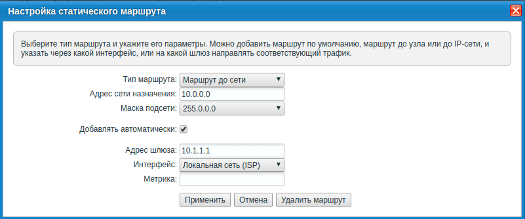
Перейдите во вкладку «Сеть Wi-fi» — «Точка доступа 2.4 ГГц». Проверьте установлена ли галочка на пункте «Включить точку доступа». В поле «Имя сети (SSID)» введите имя Вашей будущей сети, нажмите кнопку сохранить. В пункте «Защита сети» выберите тип шифрования «WPA2-PSK». В поле “Ключ сети” придумайте и введите пароль Вашей будущей сети, состоящий минимум из 8-ми символов, нажмите кнопку «Применить».
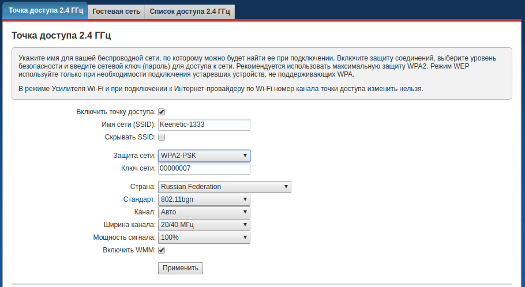

Есть вопросы? Жалобы? Пожелания?